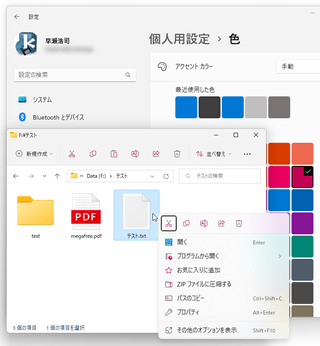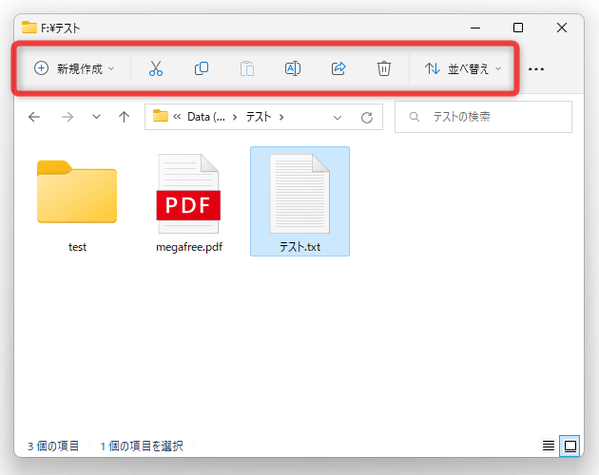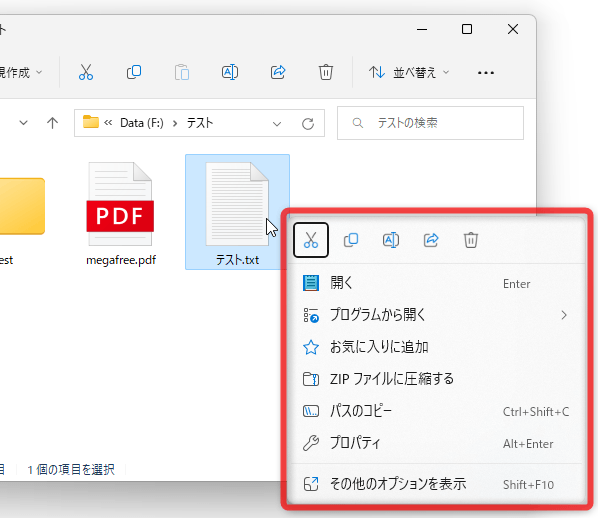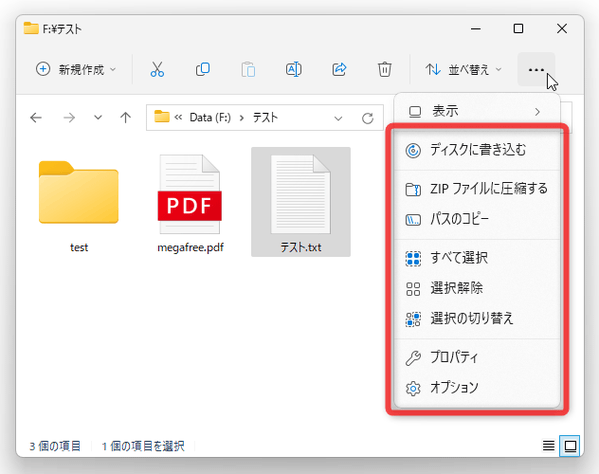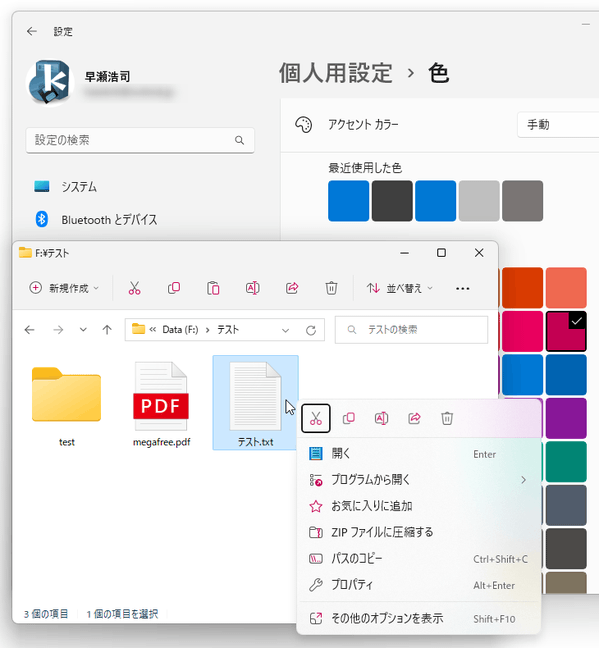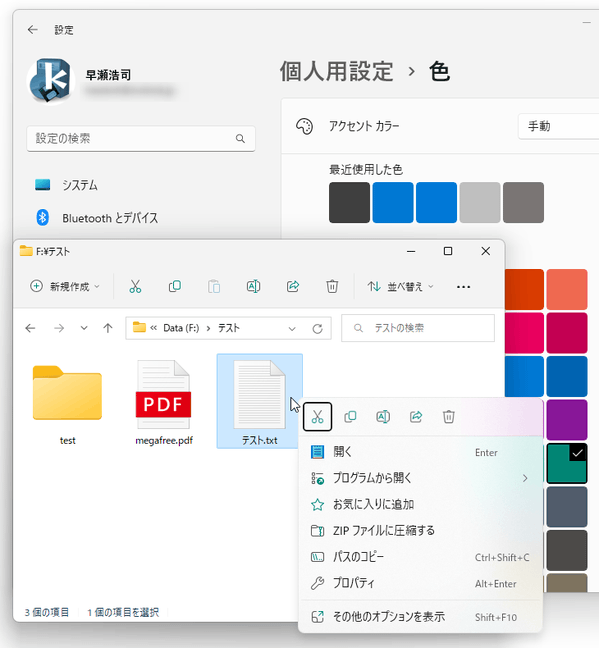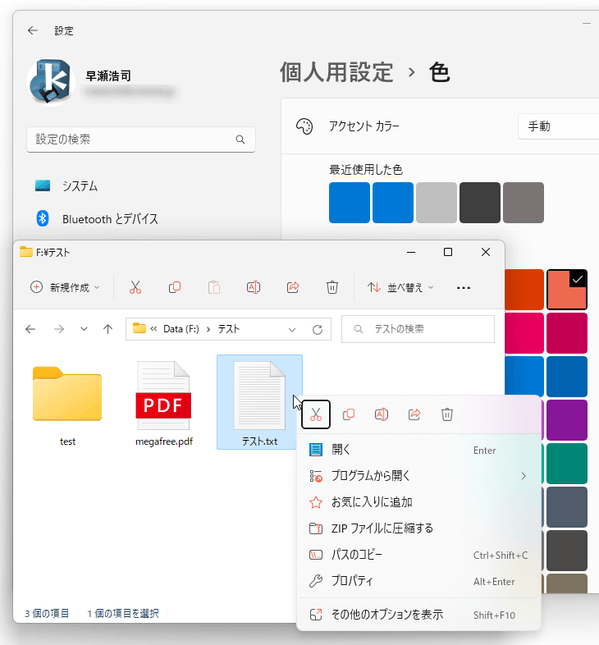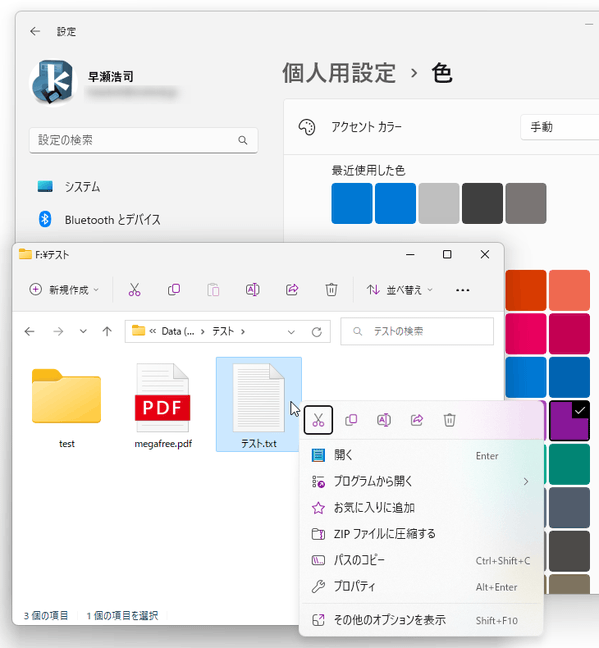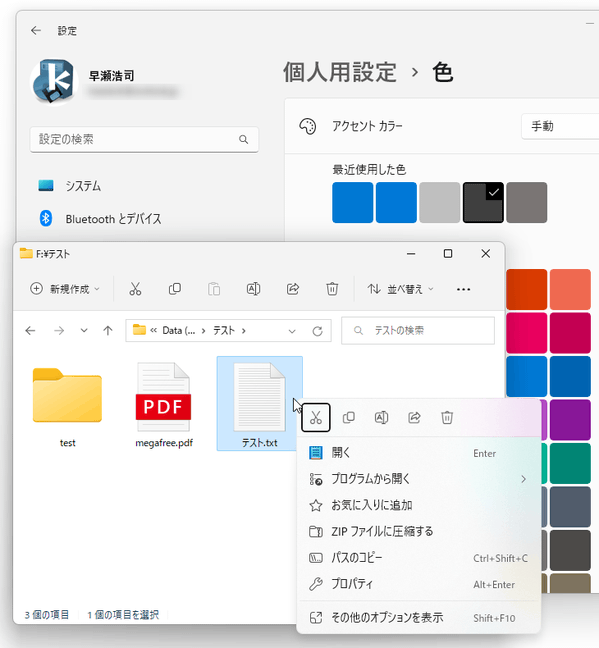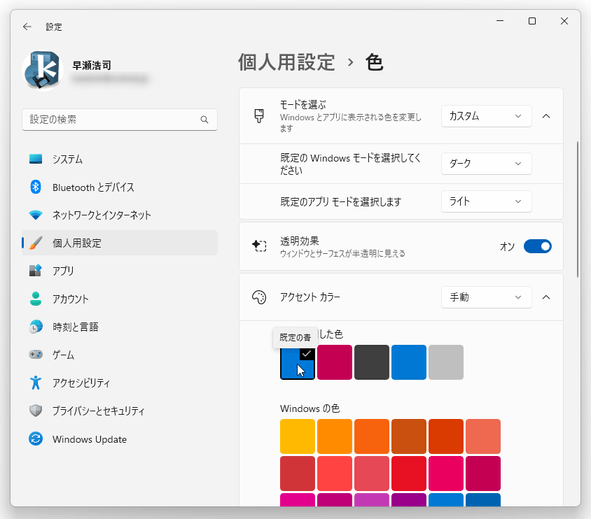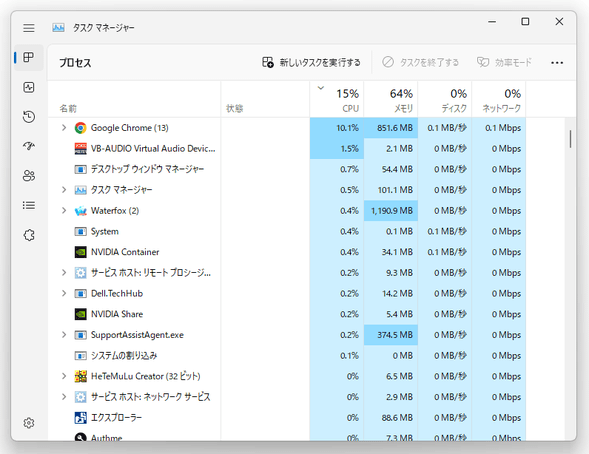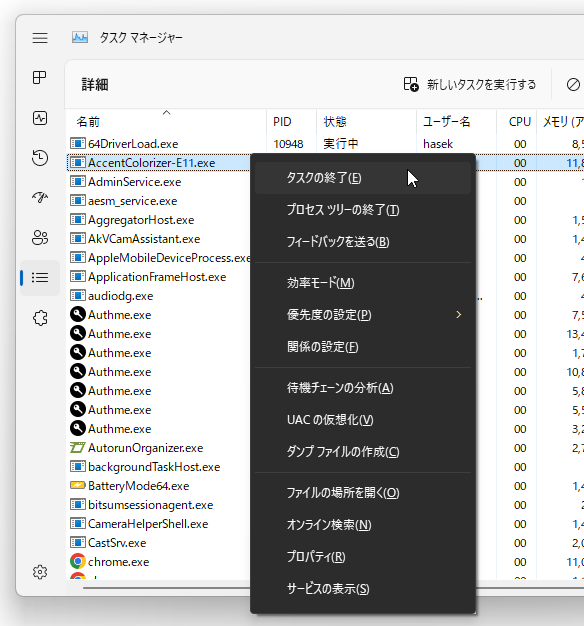エクスプローラ内の各種アイコン色が、アクセントカラーに合わせて自動で変わるようにする!「AccentColorizer-E11」。
AccentColorizer-E11
エクスプローラ内の各種アイコン色が、アクセントカラーに合わせて自動で変わるようにするソフト。
ツールバー(コマンドバー)ボタン内のアイコン色 / 右クリックメニュー内のアイコン色 / その他メニュー内のアイコン色 が、現在のアクセントカラーに合わせて自動で変わるようにしてくれます。
「AccentColorizer-E11」は、エクスプローラ内のアイコンをアクセントカラーと同期させるソフトです。
- ツールバー(コマンドバー)ボタンのアイコン色
- 右クリックメニュー内のアイコン色
- メニュー内に表示されるアイコンの色
操作は基本的に「AccentColorizer-E11」を実行するだけで、面倒な設定等は一切必要なし。
普段、アクセントカラーを既定の「青」以外にしている人におすすめです。
使い方は以下の通り。
使用バージョン : AccentColorizer-E11 1.1.1
- 「AccentColorizer-E11.exe」を実行します。
- 「Windows によって PC が保護されました」という画面が表示された場合、左側にある「詳細情報」というリンクをクリック → 右下の「実行」ボタンをクリックします。

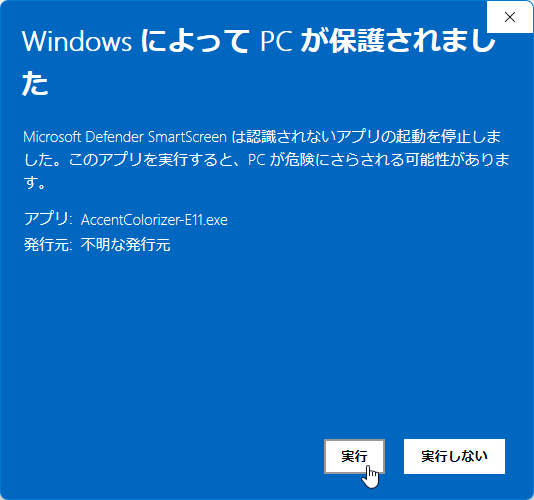
- 以降、エクスプローラのアイコン色が、アクセントカラーと同期されるようになります。 すでにフォルダウインドウを開いている場合は、次回開いたフォルダウインドウからアクセントカラーが有効になります
- 「AccentColorizer-E11」を終了する時は、下記のような操作を行います。
- 設定アプリ内の「個人用設定」>「色」を開き、アクセントカラーを「既定の青」に戻します。
- スタートボタンを右クリックするなどして「タスクマネージャー」を起動します。
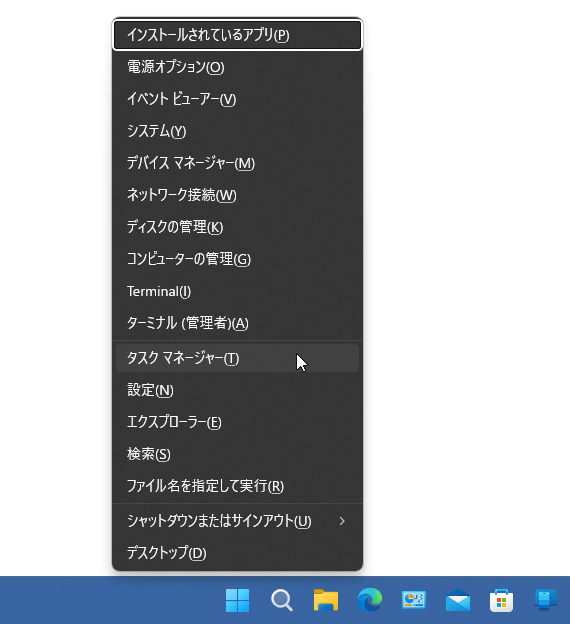
- 左メニュー内の
 ボタンをクリックして「詳細」タブを開きます。
ボタンをクリックして「詳細」タブを開きます。
- 「AccentColorizer-E11.exe」を右クリックして「タスクの終了」を選択します。
| AccentColorizer-E11 TOPへ |
アップデートなど
おすすめフリーソフト
おすすめフリーソフト
スポンサードリンク